Kuinka kirkastaa videota Androidissa kahdella tehokkaimmalla sovelluksella
Onko Androidillasi tummia videoita, joita haluat kirkastaa? Tämä on suurin syy, miksi etsit tätä ratkaisua, jota tämä artikkeli käsittelee. Android-käyttäjänä saatat jo tietää puhelimesi kyvyn muokata videotasi. Tämä tarkoittaa, että saatat jo tietää, pystyykö käsipuhelimesi kirkastamaan videotasi sen sisäänrakennetun asetuksen avulla. Tässä huomautuksessa sinun pitäisi myös tietää, kuinka korkea sen tehokkuus on tämän muokkaustehtävän suhteen. Valitettavasti kaikki Android-puhelimet eivät ole yhtä tehokkaita. Ja jos käsipuhelimesi on yksi niistä, sinun pitäisi nähdä tehokkaimmat sovellukset niiden menettelytapojen kanssa kuinka kirkastaa videota Android-puhelimessa. Joten ilman pitkiä puheita aloitetaan tämä katsomalla alla olevaa sisältöä.
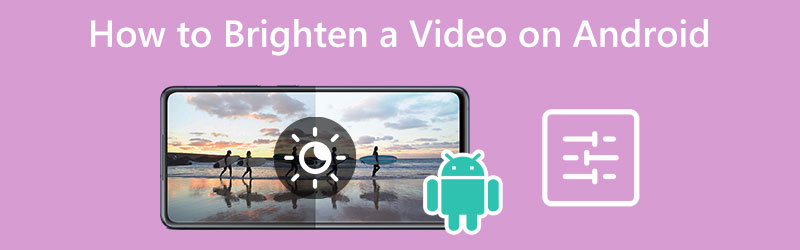
SIVUN SISÄLTÖ
Osa 1. Tummien videoiden kirkastaminen Androidissa käyttämällä kahta tehokkainta sovellusta
1. Väritarina
Ensimmäinen listallamme on tämä A Color Story -sovellus. Se on työkalu, jonka avulla voit kirkastaa videoitasi, ja se voi toimia valokuvaeditorina. Lisäksi siinä on helposti ymmärrettävä käyttöliittymä, josta jokainen aloittelija voi nauttia, koska hän ymmärtää aina. Joten kuinka kirkastaa videota Androidilla tällä sovelluksella? No, siinä on useita työkaluja kirkkauden, kontrastin, käyrien, kylläisyyden jne., jotka auttavat sinua saavuttamaan videosi tavoitteet. Lisäksi tämä sovellus tarjoaa sinulle erilaisia tehosteita, siirtymiä ja suodattimia, joita voit käyttää leikkeihisi. Toisaalta tässä on vaiheet, joilla voit kirkastaa videotasi tällä sovelluksella.
Vaihe 1. Asenna sovellus Android-laitteeseen ja käynnistä se. Napauta sitten Albumi -vaihtoehto, kun saavut sisään ja alat tuoda videota.
Vaihe 2. Napauta sitten näytön alaosassa TYÖKALUT vaihtoehto ja napauta Säätää sen jälkeen. Välittömästi säätötyökalut tulevat näkyviin ja valitse sieltä Kirkkaus valinta.
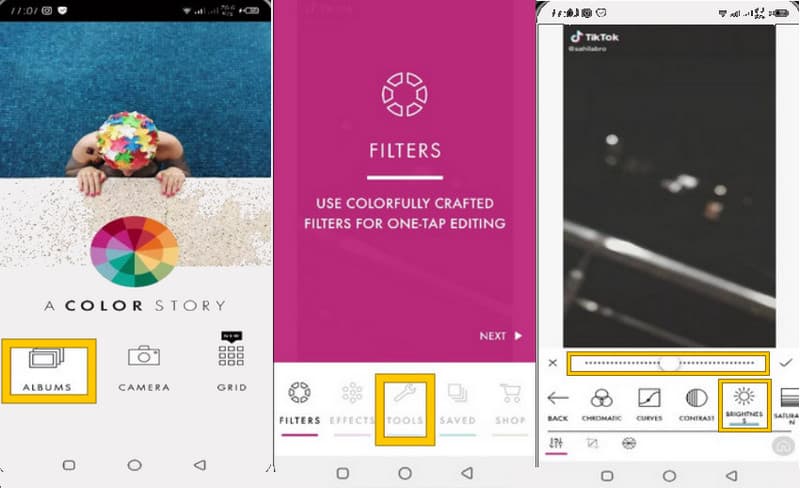
2. ActionDirector
Toinen sovellus, joka sinun on löydettävä, on tämä ActionDirector. Yksi syistä, miksi monet rakastavat tätä sovellusta, ovat sen tukemat useat kielet. Tämän ansiosta sen käyttäjät ympäri maailmaa ymmärtävät sen helposti. Lisäksi siinä on tehokkaat tehosteet, FX-videoeditointi ja videonauhuri, josta ammattilaiset voivat nauttia. Vastataksesi kysymykseesi videon kirkkauttamisesta Androidissa, tämä ActionDirector tarjoaa säätöominaisuuksia, kuten kirkkauden, sävyn, kylläisyyden ja muita. Joten, katsotaanpa kaikki, kuinka se toimii, katsomalla alla olevia vaiheita.
Vaihe 1. Lataa sovellus Android-laitteeseen ja käynnistä se. Napauta sitten Muokata vaihtoehto aloittaa asialistasi.
Vaihe 2. Lisää nyt videotiedostosi ja valitse Säätö -välilehti alareunan muokkaustyökaluista.
Vaihe 3. Vie hiiri sen jälkeen Kirkkaus vaihtoehto ja säädä sitä vastaavasti. Napauta sitten Valintamerkki tallentaaksesi videon.
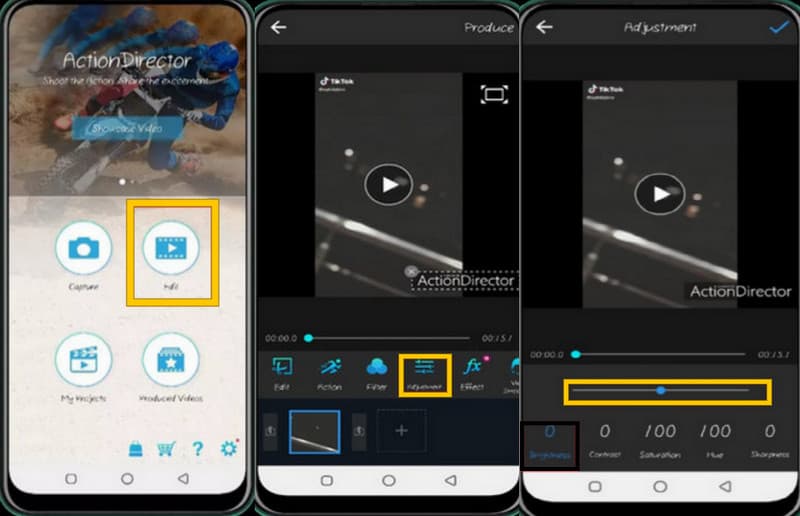
Osa 2. Tehokkain ohjelmisto videon kirkastamiseen Windowsissa
Pidät siitä tai et, tulee aika, jolloin sinun on muokattava videoitasi tietokoneella. Jos näin on, tämä bonusosa auttaa sinua ja antaa sinulle mahdollisuuden tutustua VidHex Video Enhanceriin, luotettavimpaan ja arvostetuimpaan videoidenparannusohjelmistoon. Lisäksi tämä työkalu voi muuntaa samanaikaisesti Android-laitteestasi tulevat tummia videoitasi. Kyllä, voit työstää suuria tummia videoitasi ja kirkastaa niitä kaikkia kerralla! Miten se on mahdollista? Tämä johtuu siitä, että tämä erityinen ohjelmisto sisältää erämuunnosprosessin, joka tarjoaa vaihtoehtoja videoidesi korjaamiseen ja parantamiseen. Lisäksi näiden asetusten avulla voit säätää kylläisyyttä, sävyä, kontrastia ja kirkkautta videon kirkkaammaksi tekemiseksi.
Tehokkaiden tekoälymallien avulla voit myös säätää videon kylläisyyttä, sävyä, kontrastia ja kirkkautta automaattisesti kirkkaammaksi. Siksi sinun on katsottava alla oleva tutoriaali tämän upean muokkaustoiminnon käyttämiseksi.
- Tekoälyllä toimivat muokkaustyökalut, joissa on pilvikiihdytys ja tehokkaat prosessointialgoritmit.
- Kirkasta videotiedostojasi kerralla.
- Työskentelee lähes kaikkien videotyyppien kanssa.
- Esikatseluikkuna tehosteen vertailua varten.
Kuinka lisätä videoiden kirkkautta Androidista
Vaihe 1. Lataa ja asenna työkalu
Hanki tämä VidHex-videonparannusohjelma tietokoneellesi napsauttamalla yllä olevaa Lataa-painiketta. Asenna se sitten helposti ja käynnistä se käyttääksesi muokkaustyökalua.
Vaihe 2. Lataa joukkovideoita
Kun olet pääkäyttöliittymässä, paina käyttöliittymän yläreunassa näkyvää Lisää-symbolia. Aloita sitten videotiedostojesi tuominen. Voit ladata kaikki tarvitsemasi tummat videot kirkastamiseksi lukumäärästä riippumatta.

Vaihe 3. Optimoi kirkkaus
Valitse nyt oikealla olevasta tekoälymallien luettelosta Low-Light Enhancement Model (Hämärän parannuksen malli). Sen jälkeen voit myös määrittää muut asetukset, kuten muodon, bittinopeuden ja kooderin, napsauttamalla hammasrattaan muotoista asetuskuvaketta.

Kun kaikki on kunnossa, napsauta nyt Vie kaikki -painiketta aloittaaksesi muuntamisprosessin.
Osa 3. Usein kysyttyä videon kirkkauttamisesta Androidissa
Mikä on täydellinen tapa kirkastaa Android-videota häviöttömällä laadulla?
Se riippuu käyttämästäsi laitteesta. Jos käytät Androidia, tässä viestissä esitetyt sovellukset ovat täydellisiä tapoja. Jos kuitenkin aiot käyttää tietokonettasi, se on Vidmore Video Converter.
Voinko ladata Vidmore Video Converterin puhelimeeni?
Ei. Valitettavasti Vidmore Video Converter palvelee vain pöytätietokoneita, Mac-tietokoneita ja kannettavia tietokoneita.
Voinko kirkastaa videota 3GP-muodossa?
Kyllä sinä voit. Videmore Video Converterin avulla voit helposti kirkastaa videotasi 3GP:ssä ja muissa huonolaatuisissa videoissa.
Johtopäätös
Tässä artikkelissa kuvataan, kuinka videota kirkastetaan Androidilla. Käsiteltiin kahta loistavaa videonmuokkaussovellusta ja niiden toimintatapoja tehtävän mahdollistamiseksi. Lisäksi olemme sisällyttäneet tähän työhön parhaan ohjelmiston, VidHex Video Enhancerin, siltä varalta, että tarvitset työpöytätyökalun.



